Аппле Ватцх је најпопуларнији паметни сат на тржишту без знакова успоравања. Раније ове године видели смо издавање Аппле Ватцх серије 6. Ако никада раније нисте имали Аппле Ватцх, сада је право време да почнете.
Поред свих осталих стандардних функција Аппле Ватцх-а, серија 6 нуди брзо пуњење, светлији увек укључен екран и праћење кисеоника у крви.
Ако је ово ваш први Аппле Ватцх, пратите наш водич за почетнике у наставку да бисте се подесили и научили како да почнете да га користите данас.
Садржај
- Повезан:
- Корак 1: Распакујте свој Аппле Ватцх
- Корак 2: Упарите свој Аппле сат са иПхоне-ом
- Корак 3: Одаберите бројчаник
-
Корак 4: Отворите сваку апликацију
- Преузмите и омогућите додатне апликације
-
Корак 5: Отворите центар за обавештења и контролни центар
- Разумевање Контролног центра
-
Почните да користите Аппле Ватцх Сериес 6
- Повезани постови:
Повезан:
- Како да користите детекцију аутоматског вежбања на вашем Аппле Ватцх-у
- Ултимативни водич за Аппле Ватцх за почетнике
- Преглед Аппле Ватцх серије 6
- Аппле представља Ватцх Сериес 6 и Ватцх СЕ
Корак 1: Распакујте свој Аппле Ватцх
Аппле је добро познат по свом елегантном паковању производа и Аппле Ватцх се не разликује. Без обзира да ли наручујете онлајн или преузимате у продавници, ваш Аппле Ватцх долази у минималистичкој белој кутији са утиснутим Аппле Ватцх логотипом на врху.
Уклоните пластику и отворите сву амбалажу да бисте открили свој нови сат. Требало би да нађете:
- Ваш Аппле сат
- Ваш изабрани каиш за сат
- Кабл за пуњење Аппле Ватцх-а
- Документација „Десигнед би Аппле“.
Можда сте приметили да постоји нема адаптера за напајање са Аппле Ватцх Сериес 6. Мораћете да користите УСБ адаптер за напајање који већ поседујете или да га купите засебно од Аппле-а да бисте напунили сат.
Да бисте причврстили каиш, гурните сваки крај каиша за сат у жлебове на Аппле Ватцх-у док не осетите да шкљоцну на своје место. Уверите се да је сребрни конектор на каишу окренут према дну Аппле Ватцх-а.
Ако треба да скинете каиш, притисните и држите једно од дугмади за отпуштање траке, а затим извуците тај крај траке из жлеба.

Корак 2: Упарите свој Аппле сат са иПхоне-ом
Након што причврстите каиш на Аппле сат, ставите га на зглоб. Уверите се да је дигитална круна усмерена ка вашој руци како бисте били сигурни да је сат у правом смеру.
Сада притисните и држите бочно дугме поред дигиталне круне да бисте укључили свој Аппле сат.
Када се Аппле Ватцх покрене, померите свој иПхоне поред њега да бисте започели процес подешавања. обично, потребан вам је иПхоне да бисте користили Аппле Ватцх. Али ако немате иПхоне, сада можете да користите иПхоне члана породице да бисте подесили свој Аппле Ватцх.
Пратите кораке на свом иПхоне-у да бисте подесили Аппле Ватцх. Ови кораци укључују скенирање усковитланог узорка на вашем сату, креирање лозинке за ваш сат и омогућавање или онемогућавање различитих подешавања.
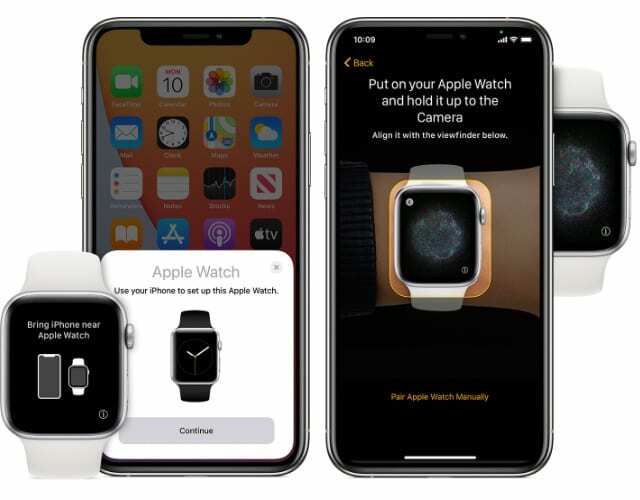
Препоручујемо вам да за почетак омогућите свако подешавање за ваш Аппле Ватцх. Увек их можете онемогућити у апликацији Подешавања ако се касније предомислите.
Такође је добро време да се уверите да је апликација Ватцх преузета на свој иПхоне - ово ћете користити за управљање различитим подешавањима на сату. Апликација би требало да буде унапред инсталирана на вашем иПхоне-у, али ако сте је избрисали, можете је поново бесплатно преузети из Апп Сторе-а.
Преузимање:Гледати (Бесплатно)
Корак 3: Одаберите бројчаник
Када завршите са подешавањем, требало би да видите бројчаник сата који се појављује на вашем Аппле Ватцх-у. Аппле Ватцх Сериес 6 има екран који је увек укључен који се још више осветљава када подигнете зглоб да бисте га погледали.
На вашем Аппле Ватцх-у можете бирати између различитих лица сата, од калеидоскопских шара до фотографија до Микија Мауса.
Такође можете бирати између низа различитих компликација које ћете приказати на вашем Аппле Ватцх-у. Ово су мале иконе апликација или делови информација који се појављују на бројчанику сата. Можете их користити за преглед информација као што је временска прогноза или за брз приступ апликацијама као што је апликација Воркоут.
Да бисте променили бројчаник сата, подигните зглоб, а затим додирните и задржите бројчаник сата. Сада превуците налево и додирните Додати (+) да бисте креирали нови бројчаник. Користите дигиталну круну да скролујете кроз све различите опције. Након што одаберете један, поново додирните и држите бројчаник сата и одаберите да Уредити то.

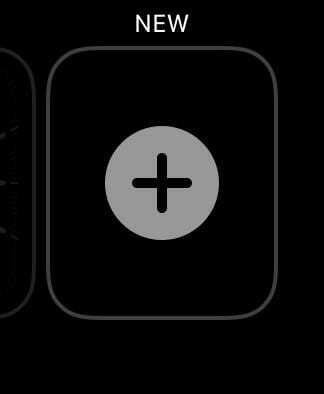
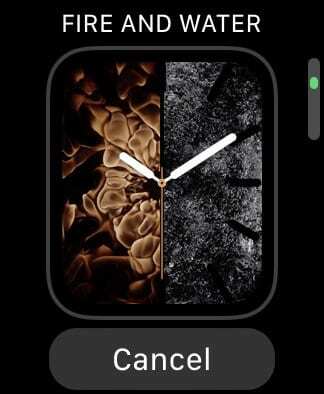
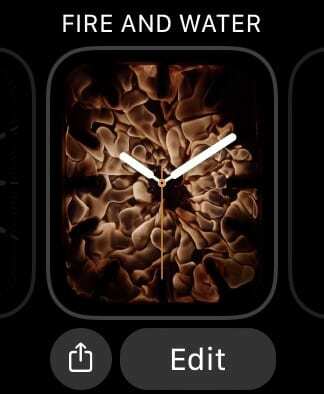
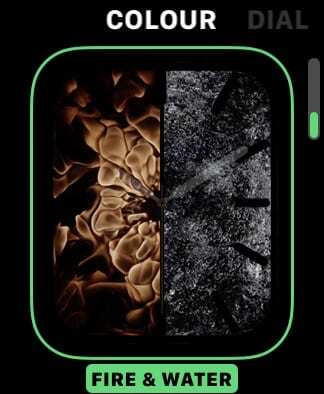
Свако лице сата нуди различите опције за уређивање. Али генерално можете одабрати боју, стил бројева и компликације које желите да додате.
Након што извршите промене, можете чак делите Аппле Ватцх лица у ватцхОС 7.
Превуците прстом налево или надесно са екрана сата на Аппле Ватцх-у да бисте брзо прелазили са једног на друга лица.
Корак 4: Отворите сваку апликацију
Наравно, Аппле Ватцх има више него лице сата. Ваш сат долази са око двадесетак апликација унапред инсталираних на њему, а постоји још безброј доступних у Апп Сторе-у.
Можда сте чак изабрали да инсталирате различите апликације које су већ инсталиране на вашем иПхоне-у.
Кликните на Дигитал Цровн да бисте изашли са лица сата и видели све апликације на свом Аппле Ватцх-у. Сада можете да превлачите прстом да бисте се кретали, да окрећете Дигитал Цровн да бисте увећали или умањили приказ, и да додирнете апликацију да бисте је отворили.
Препоручујемо вам да одвојите неколико минута да отворите сваку апликацију на свом Аппле Ватцх-у.
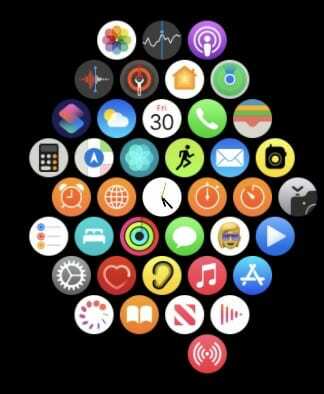
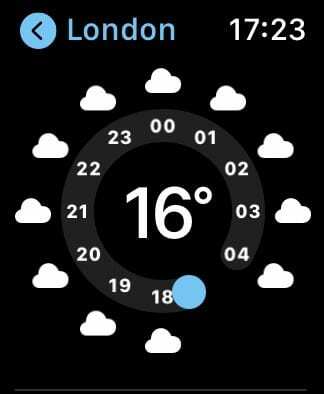
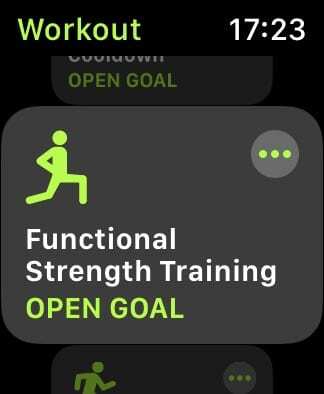
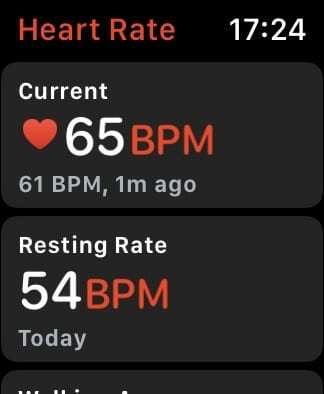
Не само да вам ово помаже да се упознате са апликацијама које су вам доступне, већ многе апликације не почну ништа да раде док их не отворите први пут.
Пратите сва упутства која се појаве и темељно истражите сваку апликацију да бисте почели да учите како да је користите. Затим кликните на Дигитал Цровн да бисте изашли из те апликације и испробали другу.
Такође можете да кликнете на дугме Бочно да бисте се брзо пребацивали између недавно коришћених апликација.
Преузмите и омогућите додатне апликације
Изненађујуће, неке од водећих функција Аппле Ватцх серије 6 нису подразумевано омогућене. Ако желите да направите ЕКГ, измерите кисеоник у крви или омогућите тајмер за прање руку, морате ручно да укључите ове функције.
Отвори Подешавања апликацију на Аппле Ватцх-у и изаберите Прање руку да се окрене Тајмер за прање руку на.

Затим отворите Продавница апликација на вашем Аппле Ватцх-у да бисте преузели ЕКГ и Крвни кисеоник апликације. Уверите се да набавите оне од Аппле-а, а не од било које апликације треће стране.
Преузимање:ЕКГ (Бесплатно)
Преузимање:Крвни кисеоник (Бесплатно)
Корак 5: Отворите центар за обавештења и контролни центар
Након подешавања Аппле Ватцх-а, требало би да одмах почнете да добијате обавештења за иПхоне на њему. Они се појављују кад год подигнете сат или додирнете екран након што сат завибрира и зазвони. Али такође можете да видите сва своја обавештења у било ком тренутку у Центру за обавештења.
Са лица сата превуците прстом надоле од врха екрана да бисте видели центар за обавештења Аппле Ватцх-а.
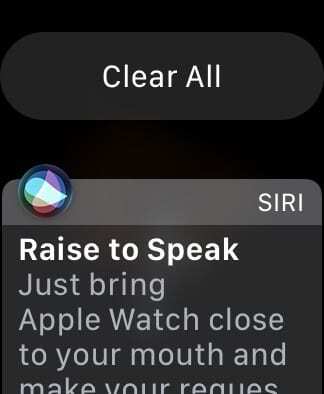
Додирните свако обавештење да бисте видели више детаља или превуците налево и додирните икону Кс да бисте га обрисали.
Ако видите црвену тачку на врху свог Аппле Ватцх-а, то значи да имате још непрочитаних обавештења за преглед.
Разумевање Контролног центра
Можда ћете желети и да брзо промените различита подешавања на свом Аппле Ватцх-у, што можете да урадите из Контролног центра. Да бисте ово видели, превуците прстом нагоре од дна сата.
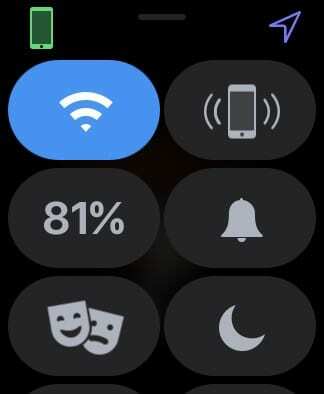
Видећете различите иконе у контролном центру, ево шта свака од њих ради:
- Икона Ви-Фи или Целлулар: Омогућите или онемогућите Ви-Фи или мобилне податке.
- иПхоне икона: Пингирајте свој повезани иПхоне да бисте пустили звук како бисте могли да га пронађете.
- Проценат батерије: Погледајте преосталу батерију или омогућите режим резерве енергије.
- Икона звона: Омогућите нечујни режим да бисте искључили звукове.
- Позоришна икона: Омогућите режим биоскопа да бисте затамнили екран и искључили обавештења.
- икона месеца: Омогућите режим Не узнемиравај да бисте привремено онемогућили обавештења.
- Икона кревета: Омогућите режим спавања да бисте затамнили екран и онемогућили обавештења.
- Икона лампе: Користите екран Аппле Ватцх-а као батеријску лампу.
- Икона авиона: Омогућите режим рада у авиону да бисте онемогућили Ви-Фи, мобилне податке и Блуетоотх.
- Икона воде: Омогућите режим воде да зауставите случајне додире екрана и заштитите звучнике од оштећења водом.
- АирПлаи икона: Отворите АирПлаи мени да бисте послали звук на повезани уређај.
- Радио икона: Укључите или искључите функцију радија да бисте лако контактирали друге људе помоћу Аппле Ватцх-а.
Почните да користите Аппле Ватцх Сериес 6
До сада би требало да се осећате угодније са основама вашег Аппле Ватцх Сериес 6, али има још много тога да научите. Требало би да покушате да користите апликацију Воркоут за праћење вежбања, мерење виталних функција помоћу апликације Хеарт Рате и рад на затварању прстенова у апликацији Активности.
Ако тражите следеће кораке које треба да предузмете, научите како да користите Сири са својим Аппле сатом да почнете да користите предности Апплеовог интелигентног виртуелног помоћника. Одатле испробајте неке апликације независних произвођача и експериментишите са различитим бројчаницима сата.

Дан пише туторијале и водиче за решавање проблема како би помогао људима да на најбољи начин искористе своју технологију. Пре него што је постао писац, дипломирао је технологију звука, надгледао поправке у Аппле Сторе-у и чак је предавао енглески у Кини.